Kā restartēt Chromebook datoru
Chromebook datori parasti ir uzticamas ierīces, kurām nav nepieciešams daudz mānīšanās. Tomēr, iespējams, vēlēsities restartēt Chromebook datoru, lai lietotu programmatūras atjauninājumus vai atrisinātu tādas problēmas kā a iesaldēts Chromebook dators. Tālāk ir norādīti droši veidi, kā restartēt Chromebook datoru, kā arī veikt cieto atiestatīšanu, ja Chromebook datorā rodas darbības traucējumi.
Šis process var nedaudz atšķirties atkarībā no jūsu Chromebook datora modelis, bet vispārējā metode būs līdzīga.
Kā restartēt Chromebook datoru
Šis ir ātrs un vienkāršs veids, kā restartēt Chromebook datoru. Ja jūsu Chromebook datorā rodas nelielas problēmas, piemēram, rodas grūtības izveidot savienojumu ar Bezvadu internets, šai metodei vajadzētu palīdzēt atrisināt šīs problēmas.
-
Atrodi Jauda taustiņu uz tastatūras, visticamāk, augšējā labajā stūrī.
Dažām ierīcēm, piemēram, planšetdatora režīmā, atslēga var būt citā vietā.
-
Nospiediet un turiet Jauda nospiediet taustiņu apmēram divas sekundes, līdz ekrāns kļūst tumšs.
Ja Izslēgt tiek parādīta opcija, atlasiet to.
Nospiediet Jauda vēlreiz, lai palaistu Chromebook datoru.
Restartējiet, lai atjauninātu Chromebook datoru
Ja Chromebook datorā ir lejupielādēts programmatūras atjauninājums, restartējiet ierīci, lai lietotu atjauninājumu. Lai pārliecinātos, ka atjauninājums ir veiksmīgi instalēts, veiciet tālāk norādītās darbības.
-
Noklikšķiniet uz paziņojumu paneļa, lai ekrāna apakšējā labajā stūrī parādītu ātro iestatījumu izvēlni.
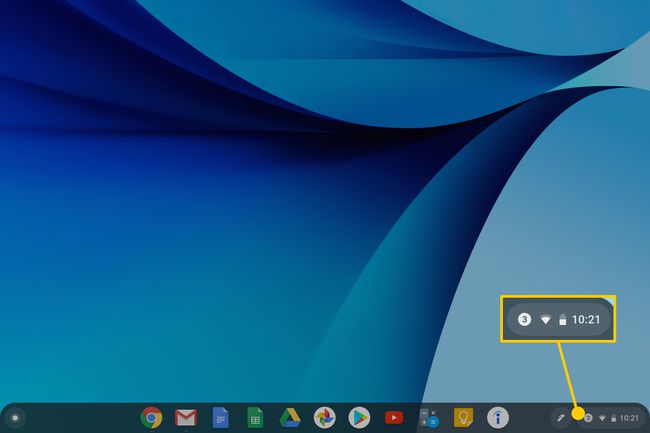
Ja atjauninājums ir pieejams un lejupielādēts, jūs redzēsit pogu, kas saka Restartējiet, lai atjauninātu. Izvēlieties šo pogu.
Pagaidiet, līdz Chromebook dators izslēgsies un atkal ieslēdzas.
Chromebook datora cietā atiestatīšana
Ja jums ir nopietnākas problēmas ar aparatūru, problēmu var atrisināt cietā atiestatīšana.
Veicot Chromebook datora cieto atiestatīšanu, var tikt izdzēsti faili no Chromebook datora Lejupielādes mapi. Šos failus nevar atkopt, tāpēc noteikti lejupielādējiet vai dublējiet tos failus, kurus vēlaties paturēt.
Nospiediet un turiet Jauda taustiņu, līdz Chromebook dators izslēdzas.
Atrodiet atjaunot taustiņu. Tā izskatās kā apļveida bultiņa, un tai vajadzētu parādīties ierīces tastatūras augšējā rindā blakus atpakaļ un uz priekšu vērstajiem bulttaustiņiem.
-
Vienlaikus nospiediet un turiet atjaunot atslēga un Jauda pogu. Kad Chromebook dators tiek startēts, atlaidiet atjaunot taustiņu.
Chromebook planšetdatoriem nospiediet un turiet Skaļāk un Jauda pogas vienlaicīgi 10 sekundes un pēc tam atlaidiet abas pogas.
